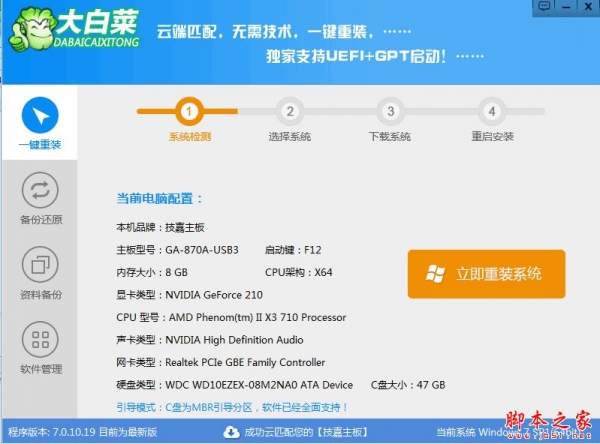使用大白菜一键u盘安装ghost XP系统的方法图解
脚本宝典收集整理的这篇文章主要介绍了使用大白菜一键u盘安装ghost XP系统的方法图解,脚本宝典觉得挺不错的,现在分享给大家,也给大家做个参考。
虽然微软已经不再对xp系统提供服务,但是依然有很多用户对这款经典的系统情有独钟,但是现在市场上的电脑预装系统都是win7或者win10,若是新买了电脑想继续使用xp系统的话,就得给电脑重装系统了,可能有的小伙伴还不知道怎么安装,所以接下来小编就给大家分享一下使用大白菜u盘工具一键安装系统Ghost XP的操作方法。
安装系统前需要准备:
2.Ghost XP 系统镜像文件;(大家可到网上自行下载)
3.需要安装系统的电脑一台。
上述材料均准备好以后,那么开始我们今天的教程。
第一步:将大白菜u盘插入到电脑usb插口;
第二步:把事先准备好的Ghost XP系统镜像文件复制到u盘“GHO”文件夹里面;如下图所示:

第三步:重启电脑(重启的时候无需将u盘拔出),然后按快捷键进入大白菜启动u盘主菜单;
关于各种品牌型号电脑进入U盘启动的快捷键的方法其实很简单,我们只需知道自己电脑对应的快捷键,然后在重启电脑的时候连续按下该快捷键即可;
下面小编列出各种品牌的一键启动u盘的快捷键查询表:
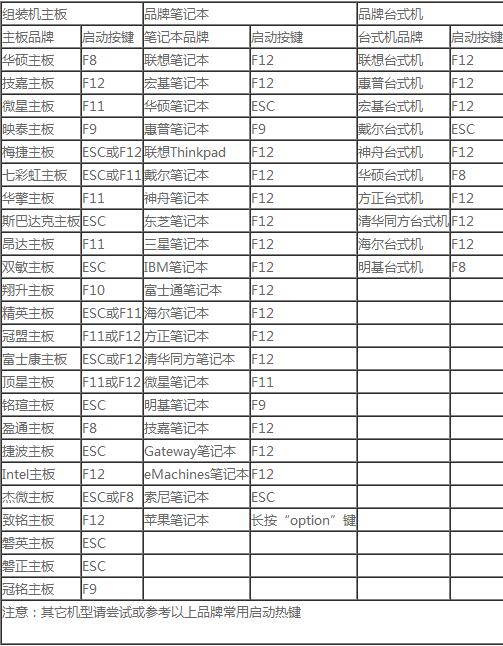
第四步:当进入到大白菜启动u盘主界面的时候,我们按上下方向键将光标选择到“【02】 运行大白菜Win2003PE增强版(装机推荐)”后,按下回车键进入;
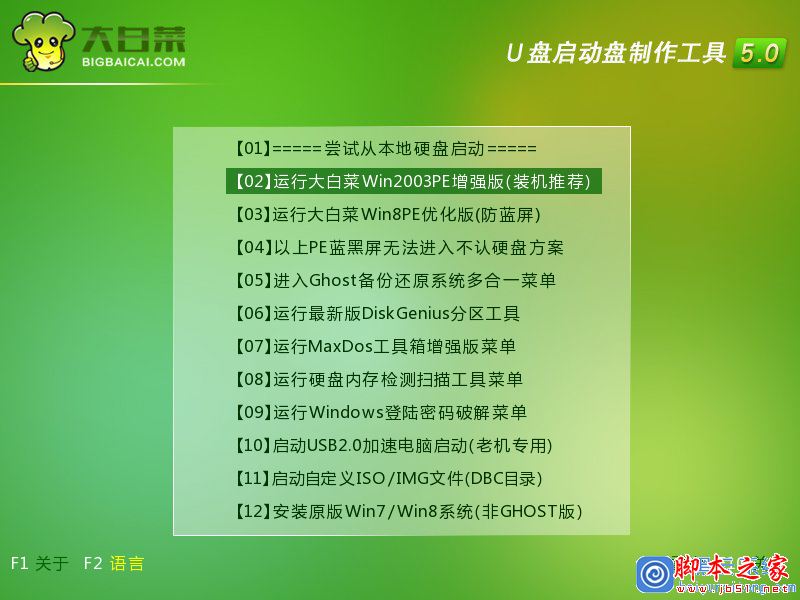
下图为正在进入win2003PE系统;

当进入Win2003PE系统桌面后,如果“大白菜PE一键装机”工具没有自动运行的话,我们就手动双击该软件运行它即可!如下图所示:

运行“大白菜PE一键装机”工具后,该软件会自动识别ISO镜像文件(即刚才我们下载复制到U盘GHO文件夹里面的那个ISO镜像包),并自动提取里面的GHO文件。我们只需点击“确定(Y)”按钮即可!如下图所示:

当点击“确定(Y)”按钮后会弹出一个小窗口,我们只需继续点击该弹出窗口的“是(Y)”按钮即可;如下图所示:

接下来会出现一个正在解压GHO的窗口,该窗口有进度条,此时我们无需做任何操作,只需耐心等待其完成即可,如下图所示:
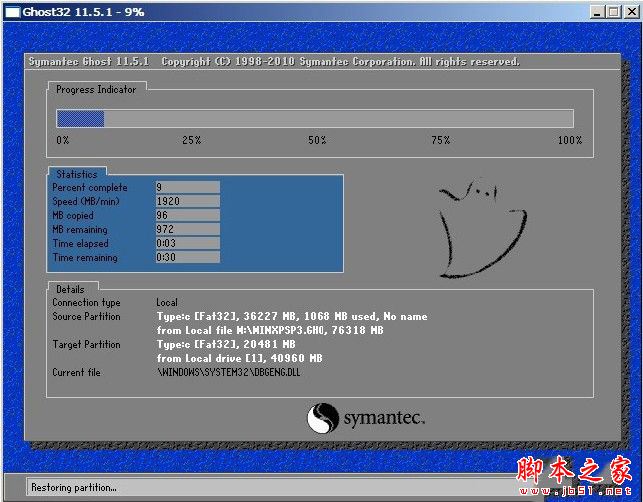
等待解压GHO文件的进度条完毕后会自动弹出是否重启电脑的窗口,我们现在只要点击“是(Y)”按钮即可,然后它就会自动重启电脑,重启的时候我们把U盘从USB插口处拔出来,最后电脑将会自动安装系统,直到进入电脑桌面为止那就表示ghost XP系统安装完毕了。如下图所示:

以上就是今天小编给大家分享的使用大白菜u盘工具一键安装系统Ghost XP的操作方法了,想要给自己的电脑安装XP系统的小伙伴,不妨参考以上方法学习一下,希望可以帮到大家。如果大家有任何疑问请给我留言,小编会及时回复大家的。在此也非常感谢大家对脚本宝典网站的支持!
脚本宝典总结
以上是脚本宝典为你收集整理的使用大白菜一键u盘安装ghost XP系统的方法图解全部内容,希望文章能够帮你解决使用大白菜一键u盘安装ghost XP系统的方法图解所遇到的问题。
本图文内容来源于网友网络收集整理提供,作为学习参考使用,版权属于原作者。
如您有任何意见或建议可联系处理。小编QQ:384754419,请注明来意。
- 如何用u盘装系统 u盘装系统教程教程[图解] 2022-05-01
- 如何在硬件不受支持的 PC 上安装 Windows11 2022-05-01
- 如何从 PC 上的 USB 安装 Windows 11 2022-05-01
- 电脑怎么安装双系统?Win11 和 Win7双系统安装图文教程 2022-05-01
- 如何从Windows 10升级到Windows 11?Win10升级到Win11的正确图文步骤 2022-05-01
- 如何双启动Win11和Linux系统?Win11 和 Linux双系统安装教程 2022-05-01
- 如何手动更新Windows11?手动更新Win11系统详细步骤 2022-05-01
- 只需六步 轻松教会你在树莓派上安装Win11 2022-05-01
- 联想小新如何重装Win10系统?魔法猪重装Win10系统图文教程 2022-05-01
- 苹果笔记本如何安装Win11?苹果笔记本Win11安装教程 2022-05-01